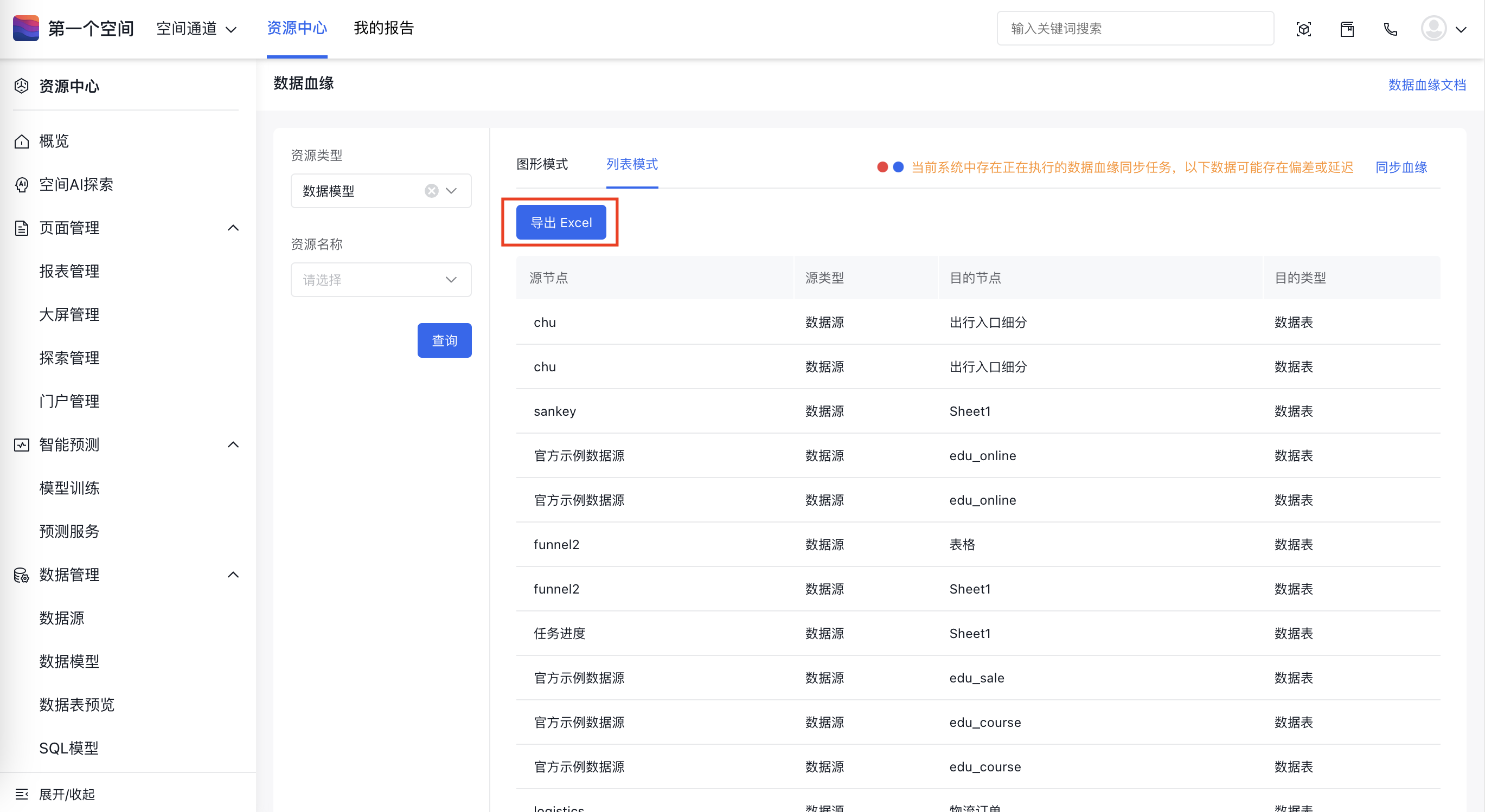数据血缘
数据血缘,即对Sugar BI中各资源涉及的数据流经路径进⾏跟踪,类似于追踪数据的「⾎缘关系」。 其可针对数据向下做影响分析或向上做溯源分析,有助于⽤户管理资源和排查问题。具体为s:
- 影响分析:了解资源(如数据源 / 数据表 / API / 数据模型 / SQL 模型等)被下游的使⽤情况,便于在更改资源时评估影响。
- 溯源分析:对资源(如图表 / 数据模型)的错误 / 疑问进⾏溯源,查明根因。
数据血缘
在空间工作台的菜单栏可以找到「数据血缘」,数据血缘支持两种查看方式:
- 图形模式(通过关系图的形式,用节点与有向连接线的可视化方式,展示当前空间内的数据血缘关系)
- 列表模式(通过列表的形式,展示当前空间内的数据血缘关系)
图形模式:
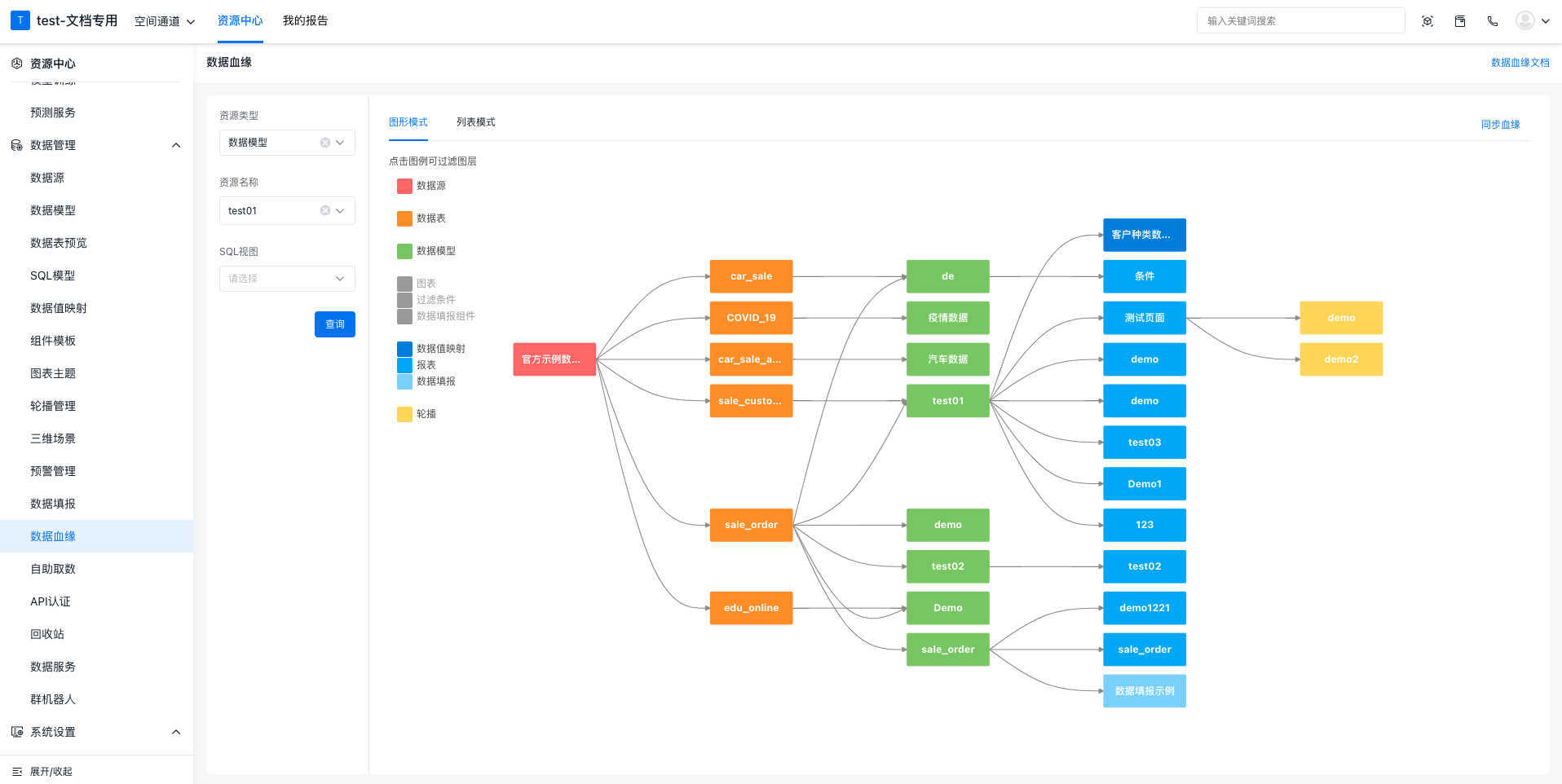
列表模式:
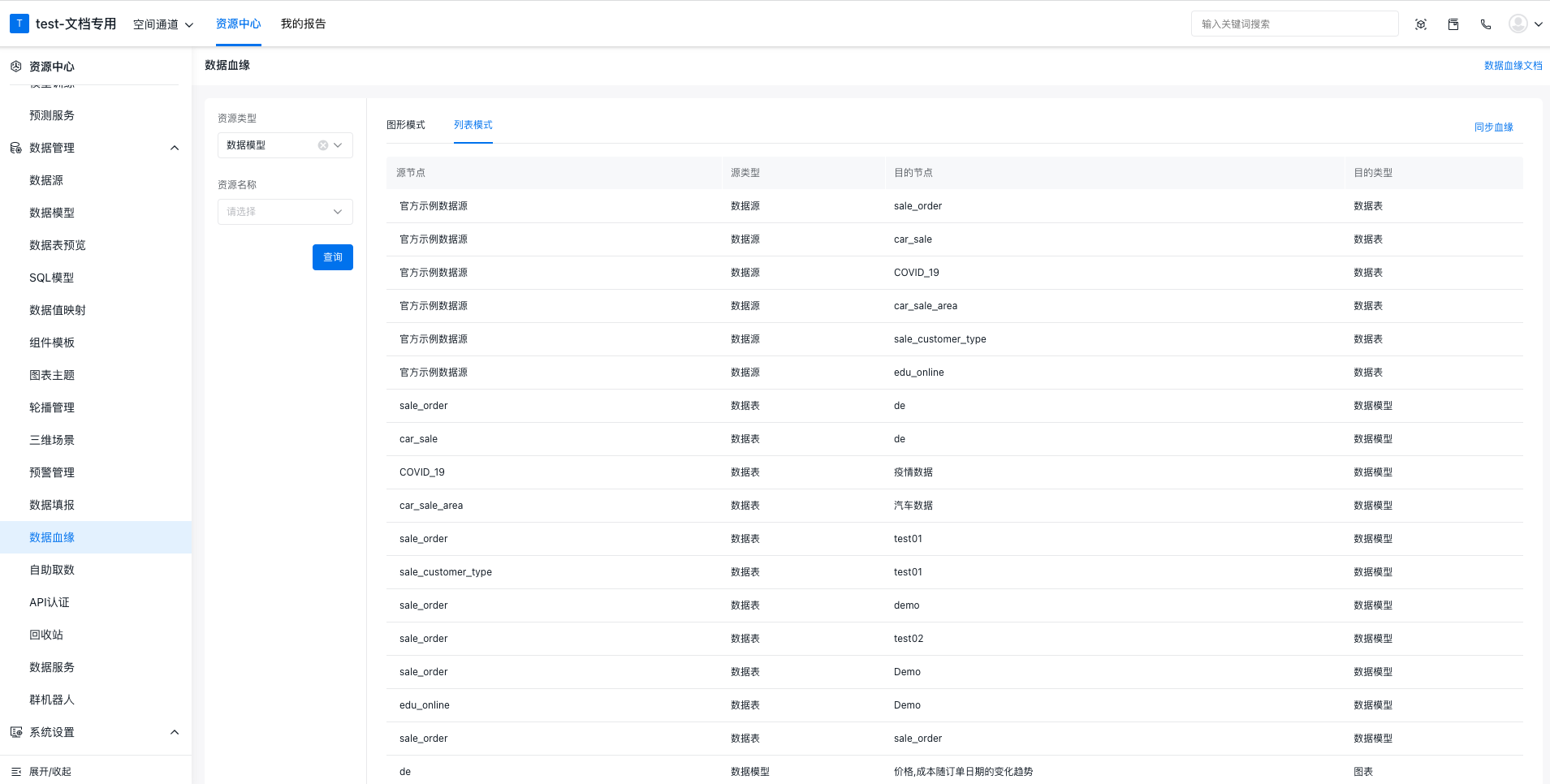
血缘信息同步
Sugar BI提供两种方式来同步系统中的数据血缘关系:
- 自动同步(由系统自动同步数据,第一次进入空间时触发)
- 手动同步(由用户手动同步数据,点击「同步血缘」按钮触发)
自动同步
当您首次进入某个原有空间时,并且该空间中存在已有的大屏,报表,数据填报等资源,但此时空间内还没有「数据血缘」资源数据,Sugar BI后台会自动创建同步任务,来同步当前空间内已有的资源数据,待同步任务执行完成,即可在「数据血缘」菜单查看到当前空间内所有资源的数据血缘。
当您新增资源时,例如,新创建一个大屏,在您点击「保存」的时候,Sugar BI后台会自动同步该大屏的资源数据,包括:数据源、数据模型、SQL 模型、API、图表等资源之间的依赖关系。
注意:空间内已有大屏、报表、数据填报的数据血缘自动同步有延时,一般为 1-10 小时后执行,新增大屏,报表,数据填报的数据血缘自动同步一般 1 分钟后执行。
手动同步
Sugar BI还提供了「手动同步」的方式,当您需要立即查看数据血缘或同步最新的资源数据,您可以点击「同步血缘」按钮,快速同步空间内的资源数据,待同步任务执行完成,即可在「数据血缘」菜单查看到当前空间内所有资源的数据血缘。
如下图:
点击「同步血缘」按钮,即可开始同步。
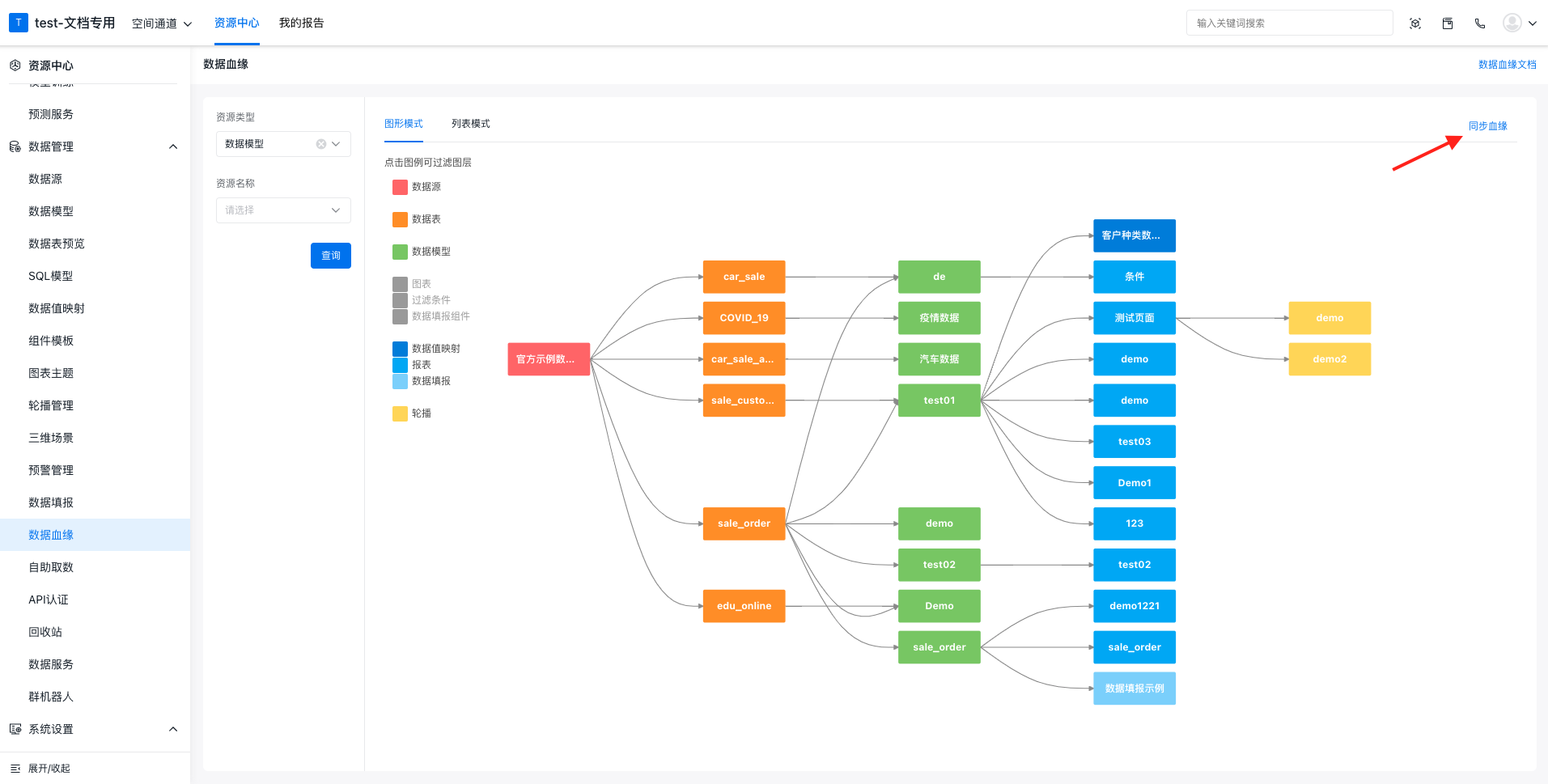
数据的同步状态
当您进入「数据血缘」模块,如果有尚未完成的数据血缘同步任务,页面上方会给出提示,如下图:
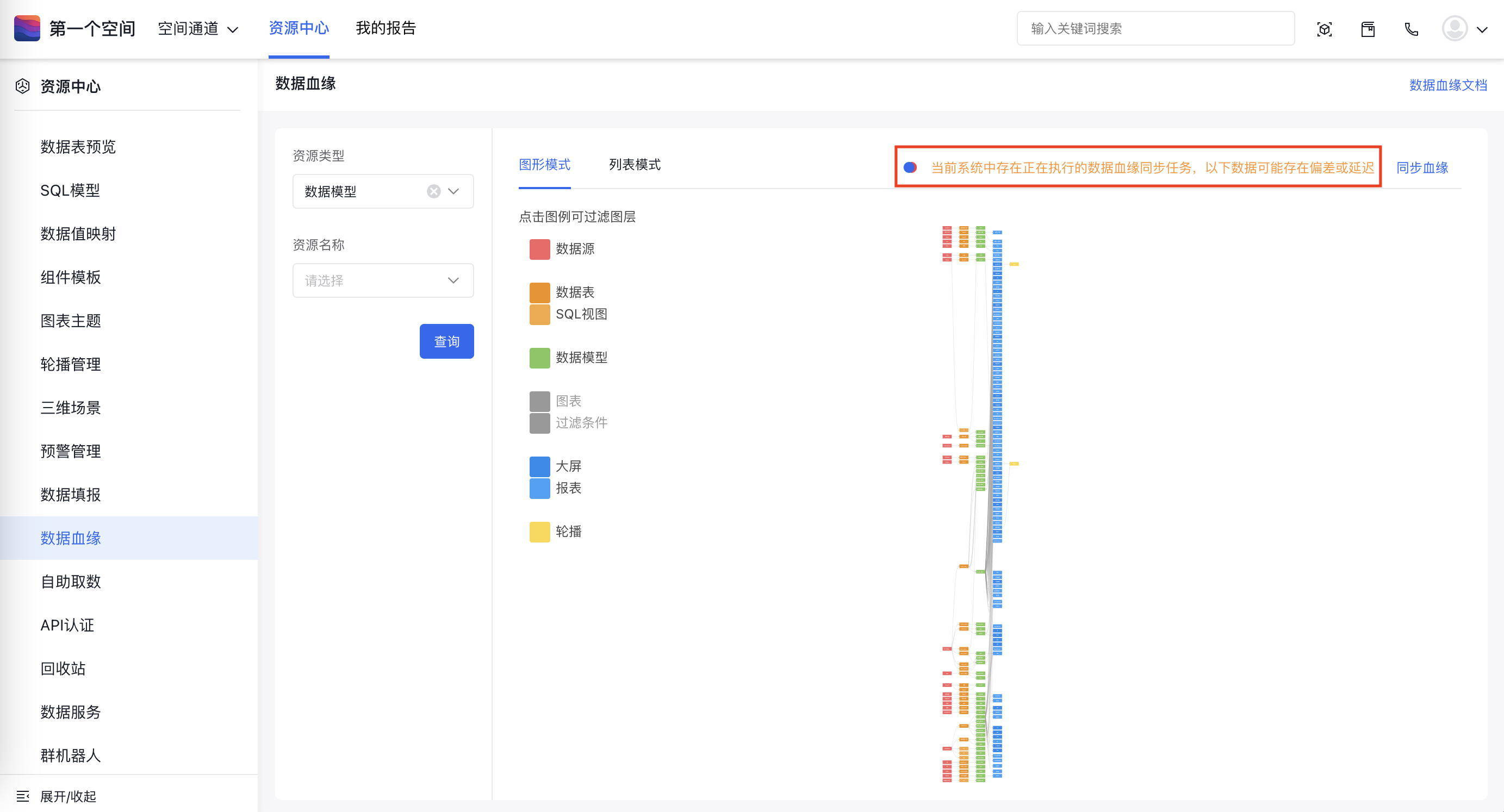
此时,数据可能存在偏差,您可以刷新页面以重新查看数据是否同步完成。
如果全部数据血缘均同步完毕,页面上将不再展示上图中的提示信息,此时,您将查看到当前空间内全部的数据血缘关系。
血缘信息查看
数据血缘概览
当您在空间工作台中进入「数据血缘」,并且当前空间内的数据血缘同步任务已经全部执行完成,您将看到整个空间的数据血缘关系图和列表(默认以整个空间的数据模型为筛选条件),即当前空间内所有的数据模型资源,并以每个数据模型分别向上和向下溯源,展示每个数据模型的上下游数据血缘情况,包括:数据源、数据表、SQL 视图、数据模型、图表、过滤条件、数据填报组件、数据值映射、大屏、报表、三维模型、数据填报、轮播。可以通过关系图和列表查看到这些资源的相互依赖关系。
如下图:
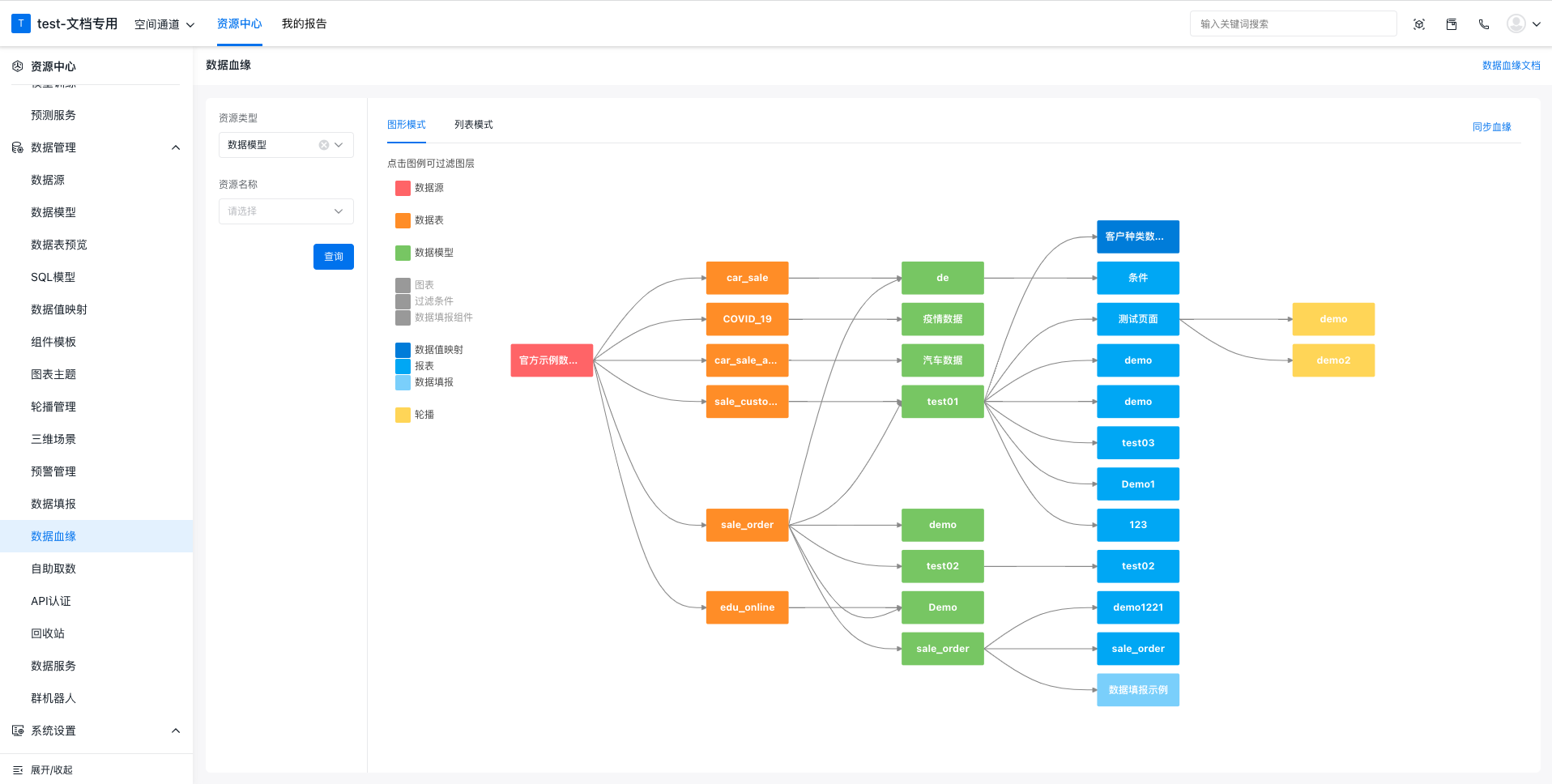
资源查询
点击左侧「选择资源」区域,可以设置筛选条件,查询某类或者某个具体资源的数据血缘关系,如下图:查看某个数据模型的数据血缘关系。
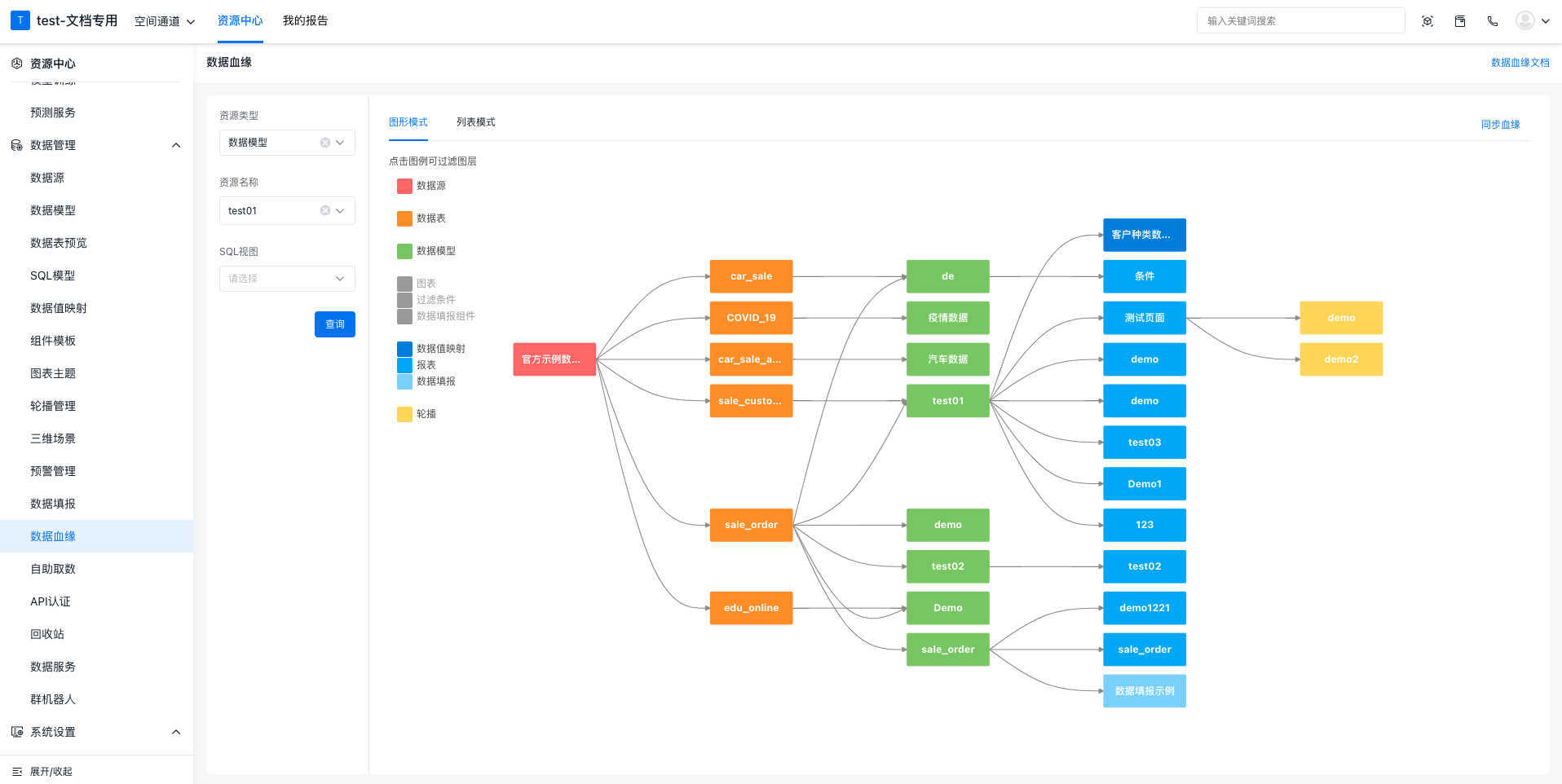
图表级别节点的显隐
在「图形模式」中,您可以通过点击左侧图例,来筛选需要展示的资源类型。
注意:系统默认不展示图表、过滤条件、数据填报组件三类资源,如您需要查看,可以点击图例展示这三类资源。
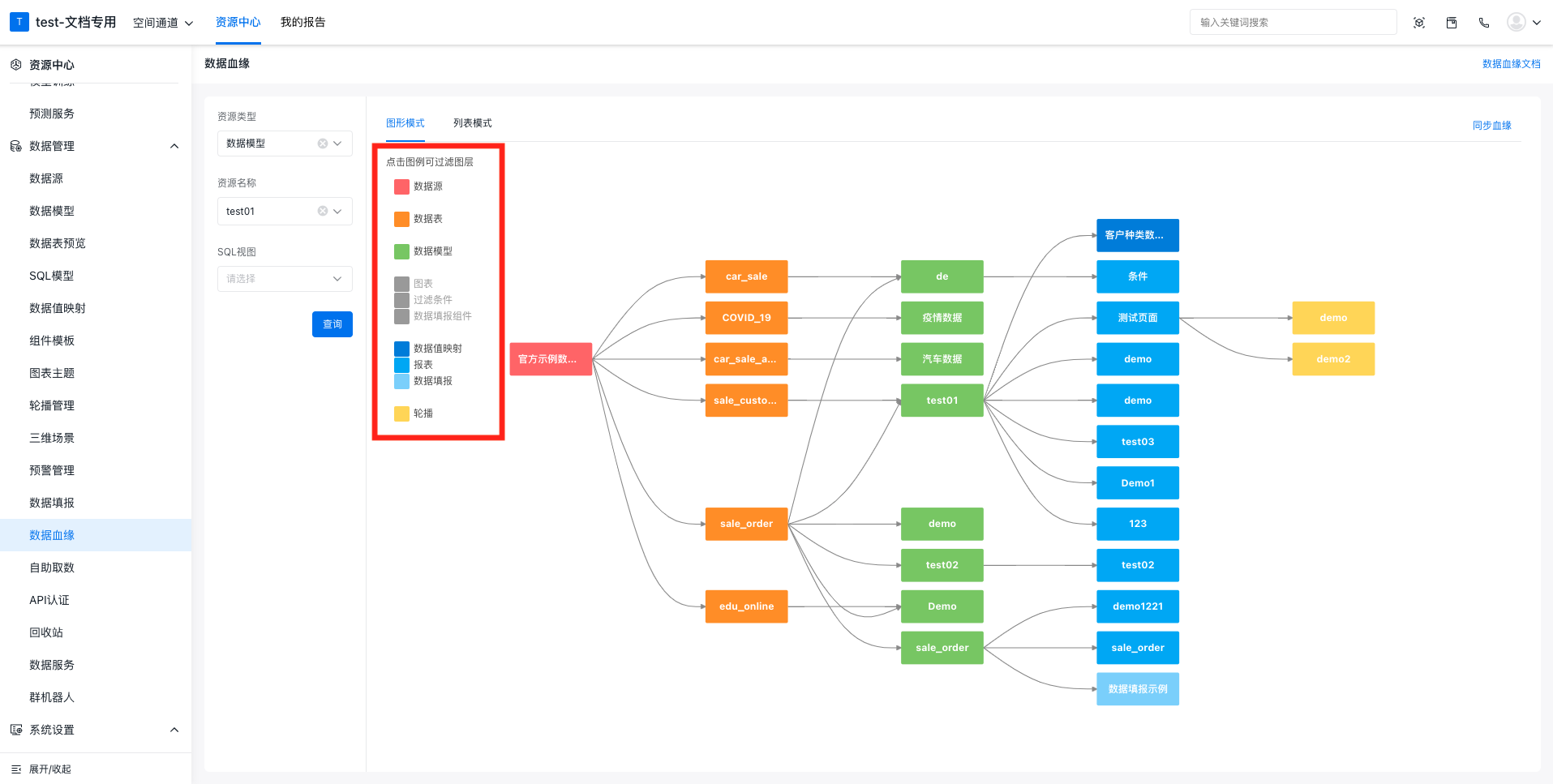
资源详情
点击数据血缘关系图中某个节点,可以查看该资源的详情信息,包括:名称、类型、路径、引用详情、创建者、创建时间、最近更新时间。
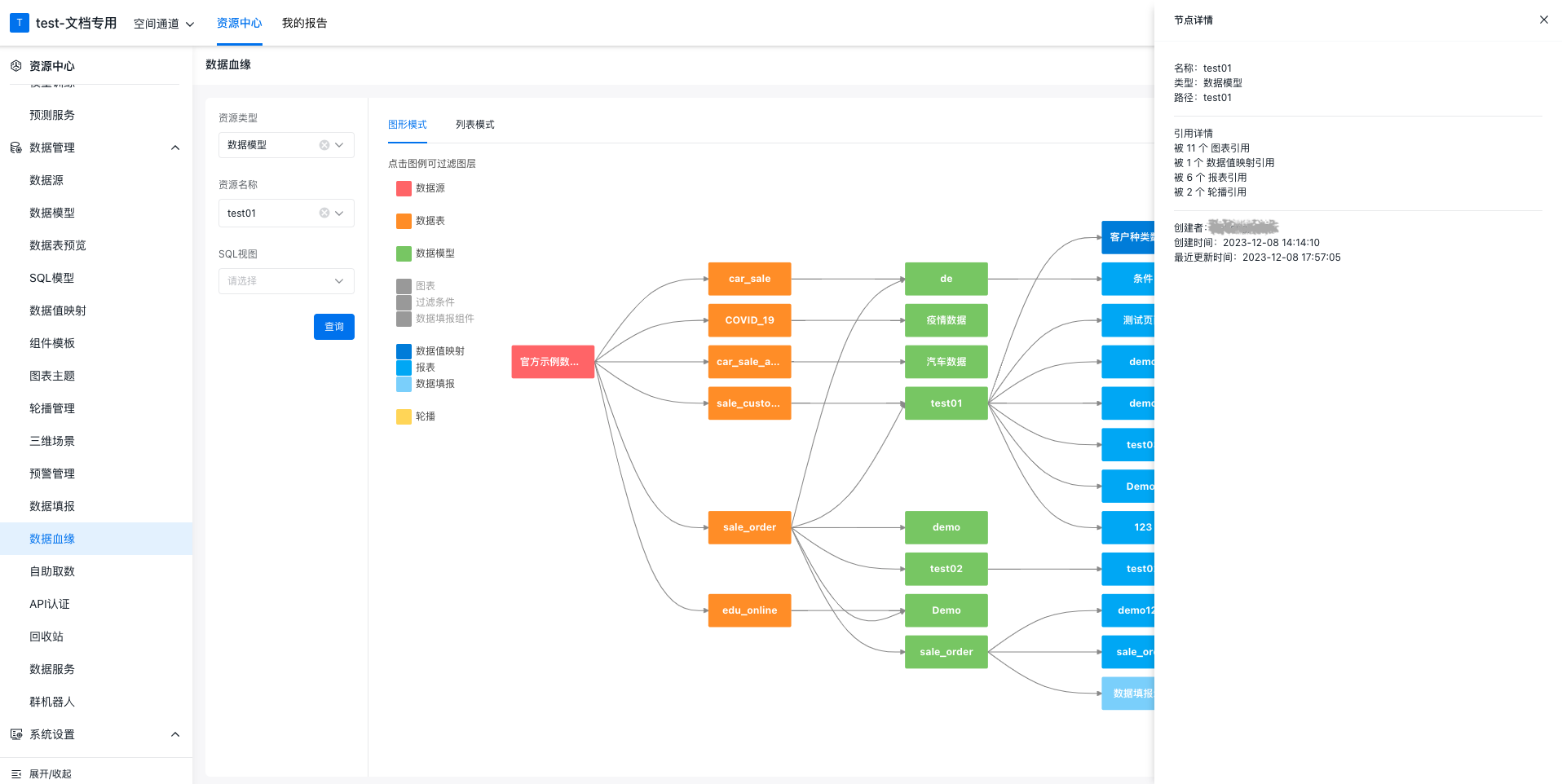
对于大屏和报表,您还可以通过详情页面中的链接按钮跳转至浏览状态,方便查看。
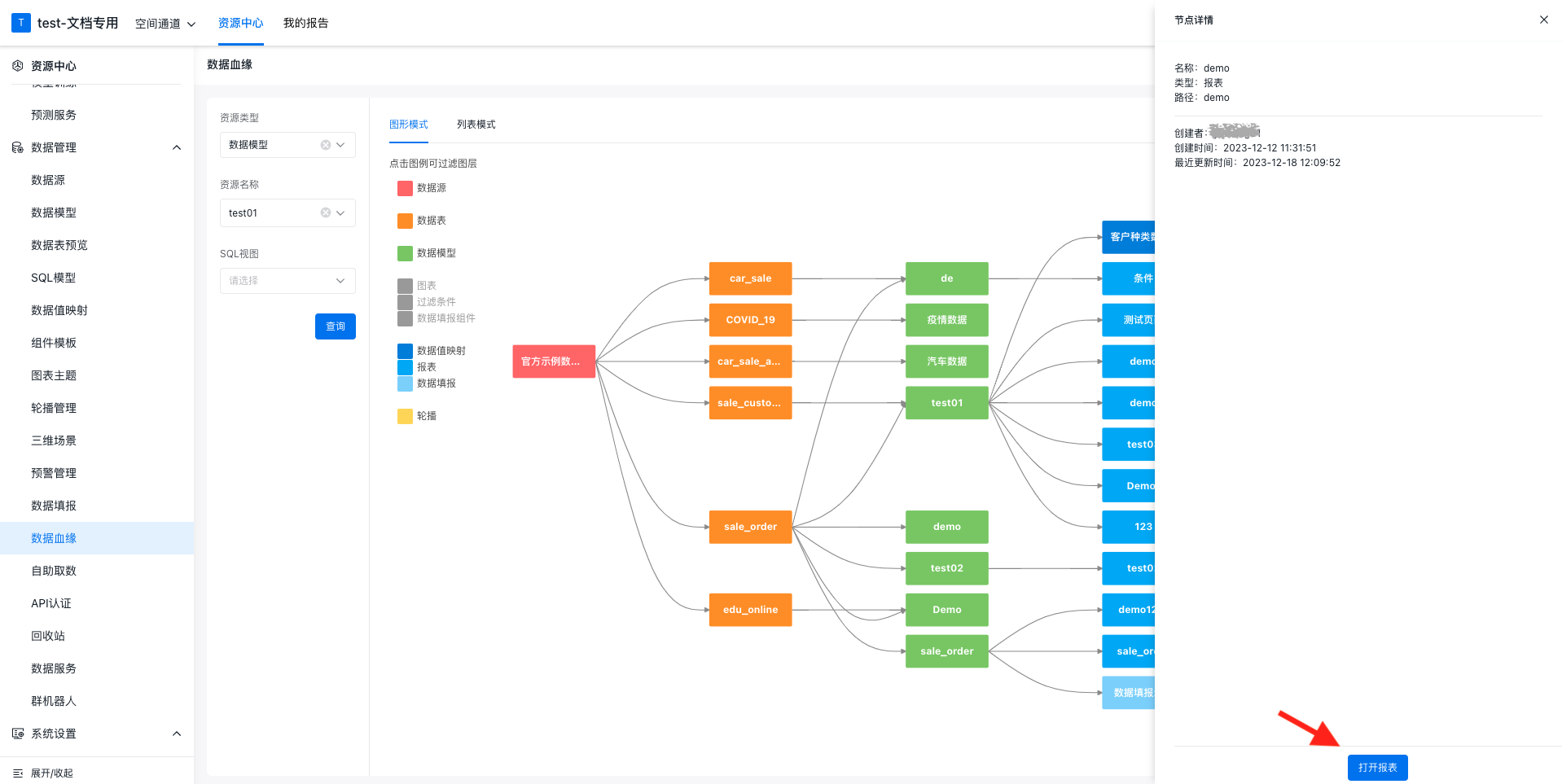
血缘信息导出
在列表模式下,您可以点击「导出 Excel」将数据血缘列表导出使用。